 Chapitre 5 : Manuel d'utilisation de Netscape (gestion des préférences)
Chapitre 5 : Manuel d'utilisation de Netscape (gestion des préférences)
 Chapitre 5 : Manuel d'utilisation de Netscape (gestion des préférences)
Chapitre 5 : Manuel d'utilisation de Netscape (gestion des préférences)
| Dernière mise à jour | 1 er juin 1998 | Auteur | Gilles Maire |
| Serveur | http://www.ungi.com/netscape2.htm | Adresse | Gilles.Maire@UNGI.com |
Ce chapitre complète les aspects utilisation de Netscape en explicitant notamment :
On accède au menu préférence par le menu Edition, il permet d'accéder à un tableau de bord affichant plusieurs sections:
Chacun de ces menus :
affiche dans la partie droite de la fenêtre des options différentes,
possède un sous-niveau qui est visualisé lorsque le signe
- apparaît.
Pour éclater les niveaux et faire apparaître le signe - il
suffit de cliquer sur le signe + et vice versa.
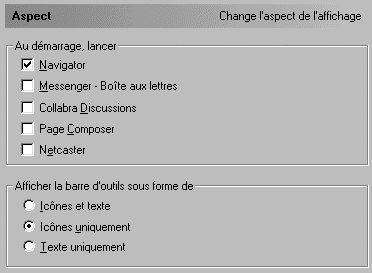
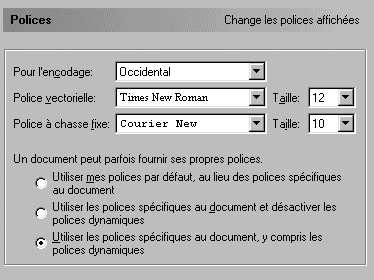
Permet de spécifier les polices de caractères qui seront
retenues pour la police normale ainsi que pour celle à chasse fixe.
Il est possible de définir la taille de ces polices de caractères.
Dans le cas où un document HTML utilise un jeu de police de caractères
spécifique, il possible de spécifier si :
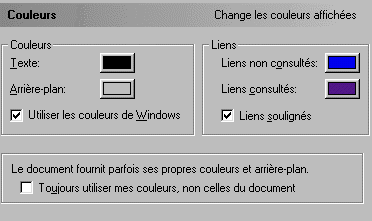
permet de choisir les couleurs :

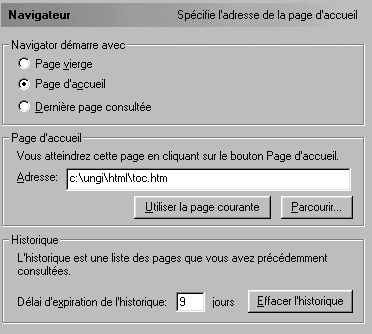
Permet de configurer la page qui est chargée au démarrage du navigateur. Celle-ci peut être :
une page vierge la page d'accueil définie plus bas la dernière page qui a été consultée avant la fermeture du navigateur La page d'accueil peut être spécifiée en remplissant le champs Adresse Le remplissage de ce champs peut être fait automatiquement par la page courante ou bien en choisissant la page en parcourant le disque ou un réseau La durée de l'historique peut être paramétrée en jours et effacée. Ceci permet d'effacer la trace des liens sur les quels vous êtes passé ou de gérer la durée de cette trace.
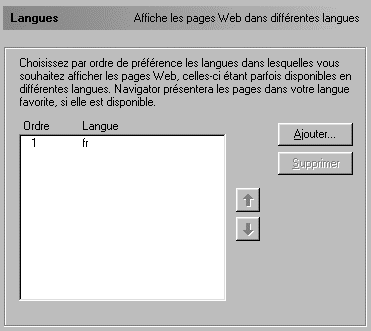 Spécifie
la langue choisie pour l'affichage des textes.
Spécifie
la langue choisie pour l'affichage des textes.
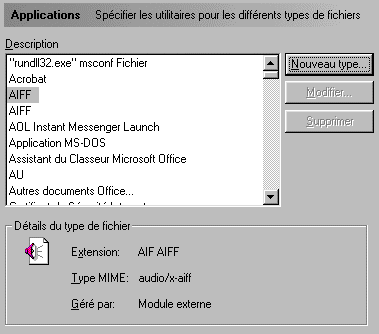 Permet d'indiquer au navigateur les programmes ou utilitaires externes
qui seront appelés. Le type est défini par l'extension du
fichier et/ou par le type MIME du fichier.
Permet d'indiquer au navigateur les programmes ou utilitaires externes
qui seront appelés. Le type est défini par l'extension du
fichier et/ou par le type MIME du fichier.
Il est possible de créer une nouvelle association de la modifier
ou de la supprimer par les boutons correspondants.
La fenêtre suivante permet de faire l'opération d'ajout.
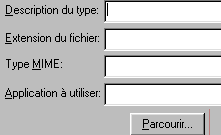

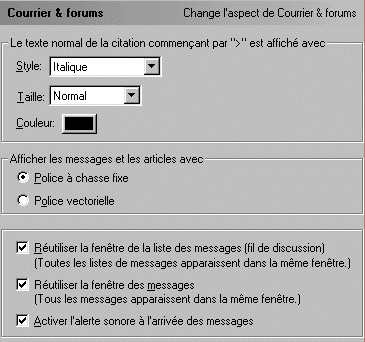 Lors de la réponse à un courrier, le contenu du courrier
auquel on répond est affiché en début de message.
Ce texte est appelé citation et pour le différencier, chaque
ligne de cette citation commence par un >. Il est possible de mettre ces
lignes dans un style, une taille et une couleur paramétrable.
Lors de la réponse à un courrier, le contenu du courrier
auquel on répond est affiché en début de message.
Ce texte est appelé citation et pour le différencier, chaque
ligne de cette citation commence par un >. Il est possible de mettre ces
lignes dans un style, une taille et une couleur paramétrable.
Les polices de caractères de courriers peuvent être
affichés en police à chasse fixe ou proportionnelle.
Les fils ou thread des groupes de nouvelles peuvent apparaître dans
une seul ligne ou dans plusieurs lignes suivant les cases cochées
Une alerte sonore peut être utilisée pour prévenir
de l'arrivée d'un message.
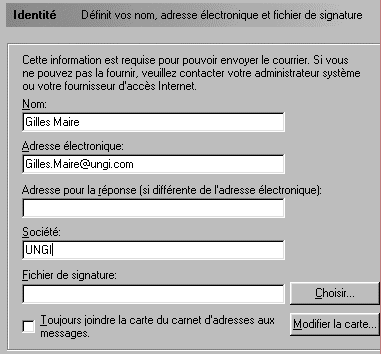 Les noms, adresses électroniques, adresse de réponse Société
sont les informations utiles à la définition de votre identité
pour le courrier électronique
Les noms, adresses électroniques, adresse de réponse Société
sont les informations utiles à la définition de votre identité
pour le courrier électronique
Le fichier signature contient votre signature, c'est à dire votre
nom et quelques autres renseignement à votre discrétion,
numéro de téléphone etc..
La dernière case à cocher permet de joindre votre carte de
visite au message. Cette carte de visite sera utilisable pour vous identifier
complètement.
Le bouton Modifier carte vous permet de saisir les informations
relatives à votre carte de visite comme le montre la fenêtre
suivante :
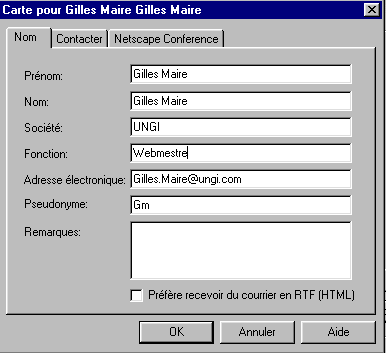
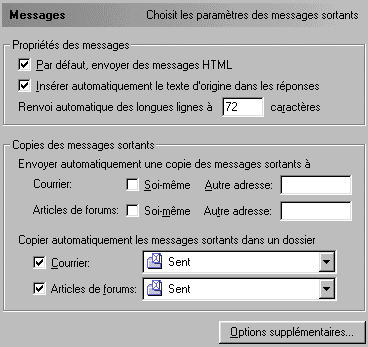
Propriétés des messages
Les messages peuvent être envoyés en HTML ou en format texte.
Ne cocher cette case si vous êtes sûr que vos correspondants
possèdent des logiciels de courriers capables de lire les messages
au format HTML. Le mieux des de renseigner l'annaire sur vos correspondants
dotés de telles fonctionnalités.
Le message de votre correspondant peut être inséré
avant votre message ou ne pas être inséré
La longueur de chaque ligne peut être réglée à
un nombre de caractères déterminé
Copie des messages sortants
Tous les courriers envoyés peuvent automatiquement être expédiés
en copie à soi-même ou à un correspondant dont on renseigne
l'adresse
De même tous les articles postés dans les forum de nouvelles
peuvent automatiquement être expédiés en copie à
soi-même ou à un correspondant dont on renseigne l'adresse
Les messages envoyés peuvent être copiés dans un dossier
de courriers. Cette option si elle est activée concervera la trace
de tous vos courriers !
Le bouton Options supplémentaires permet d'accéder
à la fenêtre suivante :
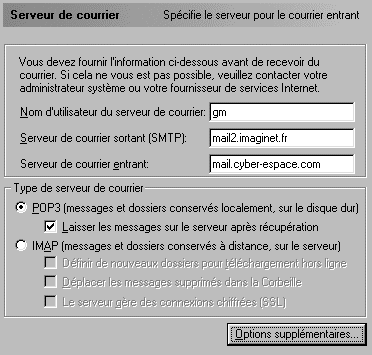
Cette fenêtre permet de spécifier votre nom dans le serveur de courrier
le nom de votre serveur de courrier pour les courriers envoyés,
encore appelé serveur SMTP, le nom de votre serveur de courrier pour les courriers entrants, encore
appelé serveur POP, POP3 ou IMAP
Le type de serveur de courrier peut être :
Le bouton Options supplémentaires permet d'accéder
à la fenêtre suivante :
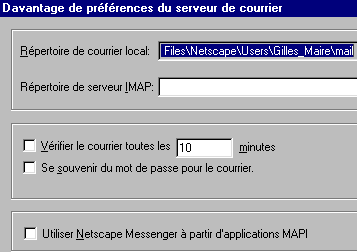
Répertoire de courrier local : permet de spécifier
où les courriers seront stockés sur votre disque
Répertoire de serveur IMAP : permet de spécifier
le répertoire distant où seront stockés les messages
dans le cas où le serveur de courriers entrant est un serveur IMAP.
Vérifier le courrier toutes les x minutes : vérifie
si vous avez du courrier automatiquement. Si vous êtes connecté
de façon intermitente, cette option est dangereuse car elle peut
laisser votre modem connecté pendant de longues périodes
et vous coûter fort cher en communication téléphonique.
Se souvenir du mode de passe pour le courrier : évite que
le logiciel demande votre mot de passe à chaque relève de
votre courrier.
Utiliser Netscape Messenger à partir d'applications MAPI :
dans toutes vos applications Windows, le logiciel de courrier de Netscape
sera le logiciel de courrier par défaut.
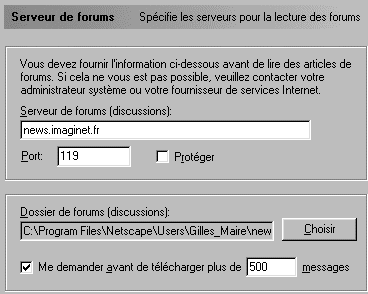
Le serveur de forums permet de spécifier l'adresse du serveur
de News. Généralement ce nom est news.domaine-de-votre-fournisseur
Le port du service de News est généralement 119
Le choix protégé permet de rentrer un mot de passe pour accéder
sur le serveur de nouvelles si celui-ci requiert un mot de passe. Cette
fonctionnalité n'est pas souvent mise en oeuvre.
Le dossier de forum est l'endroit sur votre disque ou seront stockés
les messages chargés
Le logiciel peut être configuré pour demander confirmation
de chargement des messages au delà d'un certain seuil.
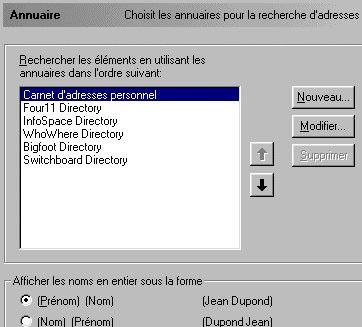
Permet de spécifier les différents annuaires dans lesquels
seront recherchés les noms des correspondants. Ces annuaires seront
régis par la norme LDAP. Par défaut les annuaires donnés
dans l'exemple sont renseignés. Ces annuaires peuvent être
supprimés ou modifiés.
L'affichage des noms tirés des annuaires peut se faire suivant l'ordre
nom/prénom ou prénom/nom
Il faut noter que l'accès à la plupart de ces annuaires n'est possible que si vous utiliser votre
logiciel en mode connecté.
![]()
Permet de définir les différentes options de composer
l'éditeur HTML de Netscape.

Permet de spécifier le nom de l'auteur des pages HTML, ce nom sera
inclus dans la balise META du document HTML écrit par l'éditeur
HTML.
Source HTML : permet de spécifier le programme d'affichage du source
HTML
Images : permet de spécifier le nom du programme de manipulation
d'images
Les différents attributs de taille des polices de caractères.
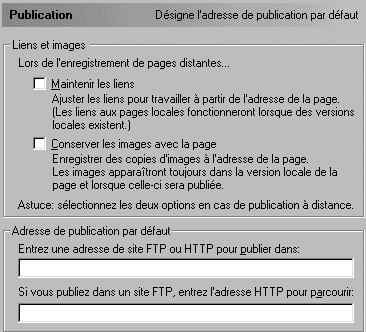
maintenir les liens : permet de ne gérer les liens
comme relatif par rapport au répertoire du site.
conserver les images avec la page : permet d'ajuster les adresses
d'image comme relatives par rapport au répertoire du site.
Entrez une adresse de site ftp ou http : donne l'adresse du site
où les pages seront chargées pour publication
![]()
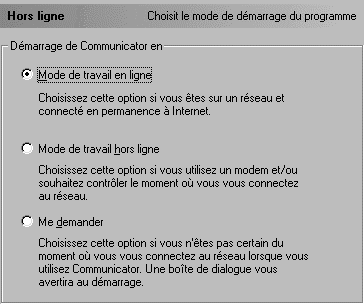 Le mode en ligne permet d'envoyer directement les messages et les courriers
sans passer par une boîte aux lettres des courriers en attente
Le mode en ligne permet d'envoyer directement les messages et les courriers
sans passer par une boîte aux lettres des courriers en attente
Le mode hors ligne permet d'utiliser une boîte tampon qui permet de retenir
les messages jusqu'au moment ou la connexion est ouverte
Le troisième mode permet une utilisation mixte qui sera parfois hors
ligne parfois en ligne.
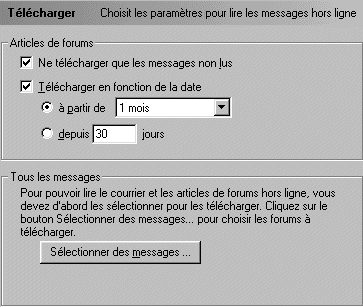
Ne télécharger que les messages non lus permet de
ne pas recharger l'intégralité des messages des forum de
nouvelles. Par contre dans ce mode les anciens messages qui étaient
peut être utiles à la compréhension du suivi d'une
discussion dans un groupe ne sont pas rechargés.
Télécharger en fonction de la date permet de
gérer la plage des dates à partir desquelles il faut recharger
les articles.
Sélectionner des messages : permet de sélectionner
les forums à télécharger.
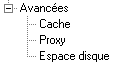
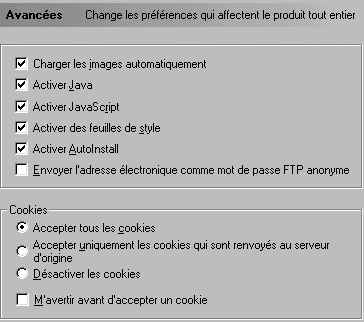
Charger les images automatiquement est le mode par défaut
qui charge les images en même temps que le texte. Lorsque cette option
est déselectionnée, seul le texte est chargé.
Activer java : permet d'activer ou de désactiver les applets
Java
Activer JavaScript : permet d'activer ou de désactiver JavaScript.
Cette option est parfois utile lorsque des pages mal composées viennent
à bout du navigateur.
Activer les feuilles de styles : autorise ou interdit l'effet
des feuilles de style dans les pages HTML.
Activer autoInstall : autorise ou interdit l'installation automatique
des parties auto installables de Netscape
Envoyer l'adresse électronique comme mot de passe FTP anonyme
: permet de se connecter à un site ftp anonyme en envoyant son adresse
email comme mot de passe, comme c'est l'usage. Les sites ftp anonymes refusent
l'accès des clients qui ne donnent pas une adresse valide.
Accepter les cookies : permet au navigateur de communiquer les informations
de cookies avec le serveur. Ces informations peuvent être variées
et parfois indiscrètes.
Accepter uniquement les cookies qui sont renvoyés au serveur
d'origine : n'autorise les échanges de cookies qu'avec un seul
serveur.
Désactiver les cookies permet de n'envoyer aucune information
vers aucun serveur
M'avertir avant d'accepter un cookie : provoquera un message demandant
l'accord pour envoyer les cookies
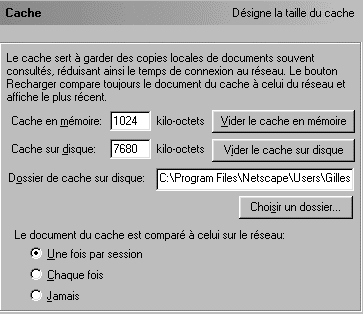
Le cache mémoire : est l'espace en mémoire vive
qui sert à conserver les pages précédemment visitées,
cette zone peut être effacée lorsqu'on souhaite forcer le
rechargement d'une page
Cache sur disque : est l'espace disque qui conserve les pages vues,
cette zone peut être effacée pour récupérer
de l'espace disque.
Dossier de cache sur disque : spécifie l'emplacement du disque
où est stocké le cache disque
A chaque connexion une comparaison entre le cache et la page lue est en
principe effectué , mais cette règle peut être modifiée
en cliquant sur l'un des choix proposés.
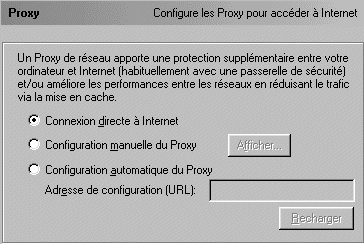
Connexion directe à Internet : la connexion se fait sans
utilisation d'un proxy. Votre poste n'est alors pas protégé
contre les intrusions extérieures malveillantes.
Configuration manuelle du proxy : permet de configurer les différentes
adresses des serveurs de proxy en cliquant sur l'icône Afficher.
Il y a autant de serveurs proxy que de services (telnet, http, ftp ...)
Configuration automatique du proxy : permet de n'entrer uniquement
l'adresse URL du proxy.
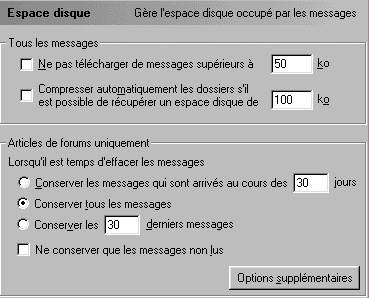
Ne pas télécharger de messages supérieurs à
: permet de ne pas lire les messages jugés trop volumineux, ceci
est surtout utile sur une connexion itinérante à basse bande
passante.
Compresser automatiquement les dossiers s'il est possible de récupérer
un espace disque de : permet de lancer une compression sur les dossiers
si cela permet d'économiser la taille donnée
Conserver les messages qui sont arrivés au cours des : donne
le nombre de jours au bout desquels les articles des forum de nouvelles
ne sont plus conservés
Conserver tous les messages : exige que le logiciel concerve tous
les messages
Conserver les x derniers messages : donne le seuil de conservation
des messages en nombre de messages et non plus en jours
Ne conserver que les messages non lus : permet de jeter les messages
lus
Options d'espace disque supplémentaire conduit à la fenêtre
suivante
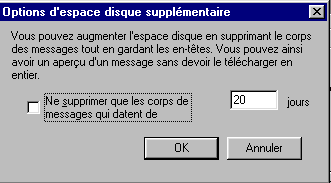 Cette fenêtre gère les corps des messages et permet de les
supprimer tout en gardant les entêtes. La suppression peut se paramétrer
en un nombre de jours donné.
Cette fenêtre gère les corps des messages et permet de les
supprimer tout en gardant les entêtes. La suppression peut se paramétrer
en un nombre de jours donné.












